Blu-rayディスクを任意のオーディオ長のMP3オーディオにリッピングする方法
Blu-rayの映画や音楽を楽しみたいときはいつでも、外付けのBlu-rayドライブを備えた家庭用Blu-rayプレーヤーまたはコンピュータを使用する必要があります。特にブルーレイオーディオトラックのみを抽出する場合は、ブルーレイコンテンツを抽出するのは非常に不便です。 Blu-rayをMP3およびその他の形式で個人用にリッピングする場合は、次のチュートリアルを参照して、推奨されるBlu-rayオーディオリッパーソフトウェアでBlu-rayサウンドトラックを抽出できます。
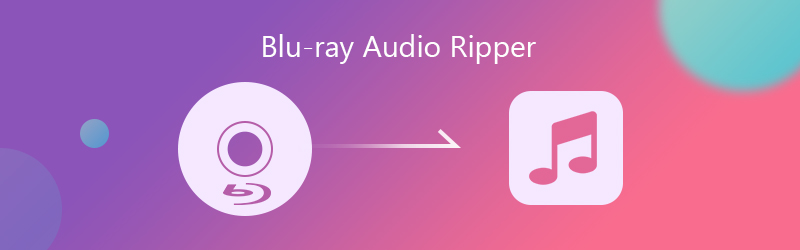
パート1:Blu-rayオーディオリッパーにVidmoreを選択する理由
Blu-rayオーディオリッパーの一部のフリーウェアでも同じことができるのではないでしょうか。プロのブルーレイオーディオエクストラクタに料金を支払う必要はありません。本当ですか?実際、ほとんどのBlu-rayディスクは、Handbrake、MakeMKV、その他の無料のBlu-rayリッパーではリッピングできません。商用のBlu-rayディスクは常にDRMコピー保護機能で保護されているためです。 Blu-rayを任意のオーディオ形式にリッピングするには、実行することをお勧めします Vidmore ブルーレイモンスター ブルーレイを復号化し、オーディオストリームをMP3およびその他の形式として抽出します。
Blu-rayオーディオリッパーを使用して、Blu-rayディスクから完全なオーディオトラックを抽出できます。または、内蔵のオーディオトリマーを使用して、Blu-rayからオーディオスニペットを抽出することもできます。また、ブルーレイムービーからオーディオクリップをプレビューして抽出し、一般的なオーディオ形式として保存することもできます。 (ビデオトリマーを確認する)
Vidmore Blu-ray Monsterが最高のBlu-rayオーディオリッパーになるもう1つの理由は、高品質の出力と超高速のリッピング速度です。 Blu-rayからオーディオファイルを元の品質で抽出できます。高度なトランスコーディングおよびエンコーディング技術により、低いCPU使用率を維持することなく、Blu-rayオーディオを6倍の速度でリッピングできます。したがって、Blu-rayからMP3への変換中も、通常どおりコンピューターを使用できます。
Blu-rayオーディオリッパーの主な機能は次のとおりです。
- ブルーレイからオーディオ/ビデオをリッピングし、MP3、WAV、M4A、M4B、M4R、AAC、AC3、MKA、APE、AIFF、FLAC、OGG、WMAおよび MP4.
- Blu-rayオーディオトラックを開始時間と終了時間でトリミングします。
- ブルーレイオーディオファイルをiPhone、iPad、Samsungなどのさまざまなデバイスに保存します。
- 品質を損なうことなく、Blu-rayをリッピングして高解像度オーディオに変換します。
- コンピューターのCPUとGPUのリソースのバランスを取りながら、最大6倍の速度に到達します。
パート2:Blu-rayオーディオをMP3およびその他の形式に抽出する方法
オーディオトラック全体またはパーティションのみを抽出する場合でも、次のBlu-rayからオーディオへのチュートリアルを参照してください。 Blu-rayオーディオエクストラクタを使用して、Blu-rayオーディオをMP3にリッピングする詳細な手順を次に示します。もちろん、MP3を、Blu-rayオーディオリッパー内で必要な互換性のあるオーディオ形式に置き換えることができます。
セクション1:Blu-rayから完全なオーディオを抽出する
ステップ1: Vidmore Blu-ray Monsterを無料でダウンロード、インストール、起動します。 Blu-rayディスクをディスクドライブに挿入します。コンピューターはBlu-rayディスクを自動的に検出します。早く、あなたはクリックすることができます ブルーレイをロード に続く ブルーレイディスクをロード ブルーレイコンテンツをロードします。
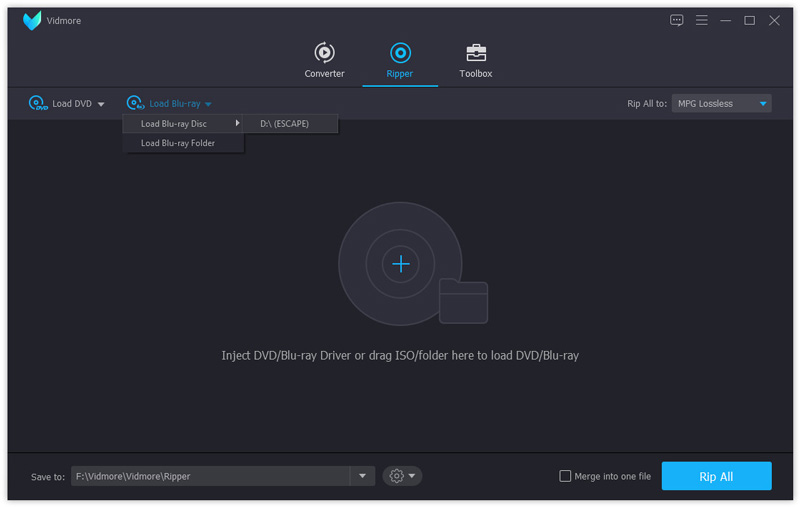
ステップ2: すべてのBlu-rayビデオにアクセスする場合は、 タイトルを表示/選択 お好みのBlu-rayタイトルを選択します。後で、クリック OK 選択を確認します。
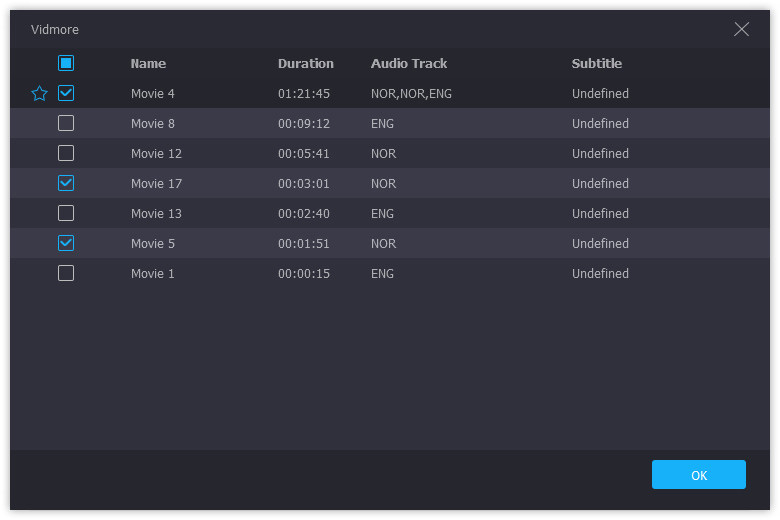
ステップ3: の下で出力オーディオ形式を選択します オーディオ セクション。をクリックできます 編集する ブルーレイ出力設定の横にあるアイコンをクリックして、ブルーレイオーディオ設定にアクセスします。ここでは、オーディオ品質エンコーダー、チャンネル、サンプルレート、ビットレートを調整できます。クリック 作成する 変更を保存します。
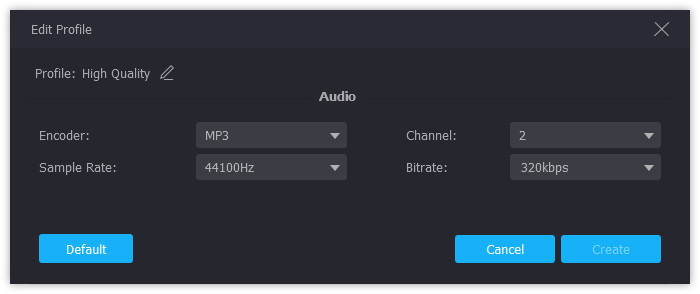
ステップ4: から選択して出力フォルダを変更します に保存 下部近くのリスト。後で、クリック すべてリッピング Blu-rayをMP3オーディオにリッピングします。
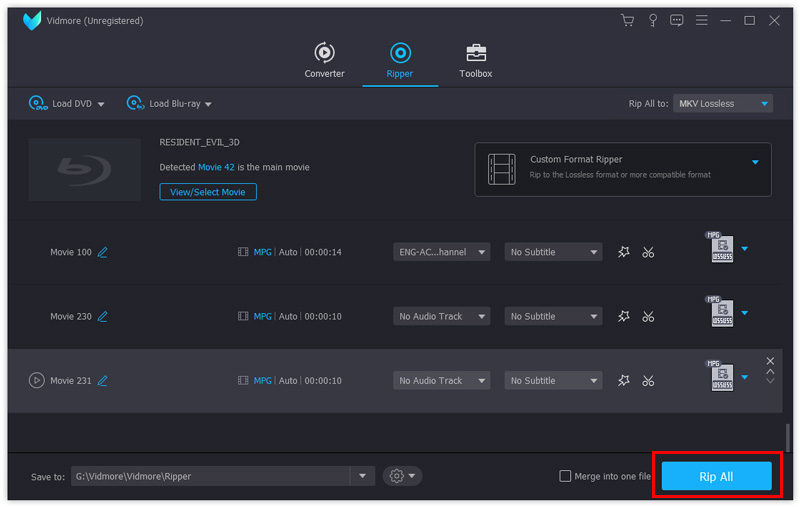
セクション2:Blu-rayからオーディオクリップを抽出する
ステップ1: Vidmore Blu-ray Monsterを実行します。 Blu-rayディスクを挿入し、メインインターフェイスで+をクリックしてコンテンツをロードします。トリミングされたBlu-rayオーディオトラックを取得するには、 はさみ ビデオファイルの右側にあるアイコン。
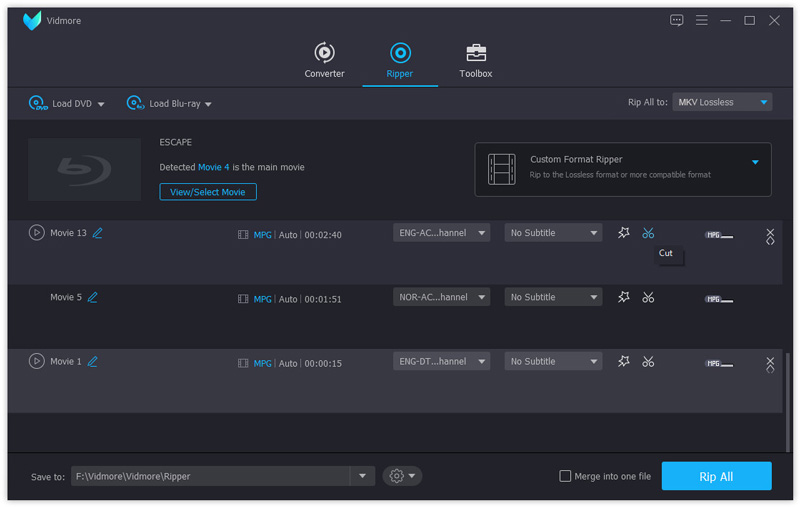
ステップ2: ビデオセグメントの開始時間と終了時間を設定します。ぼかしスライダーの両側をドラッグして、Blu-rayオーディオをトリミングすることもできます。後で、クリック 保存する Blu-rayビデオファイルを分割します。

ステップ3: これで、をクリックして出力形式を設定できます フォーマット アイコン。ついにクリック すべてリッピング ブルーレイを一括でMP3オーディオにすばやくリッピングします。
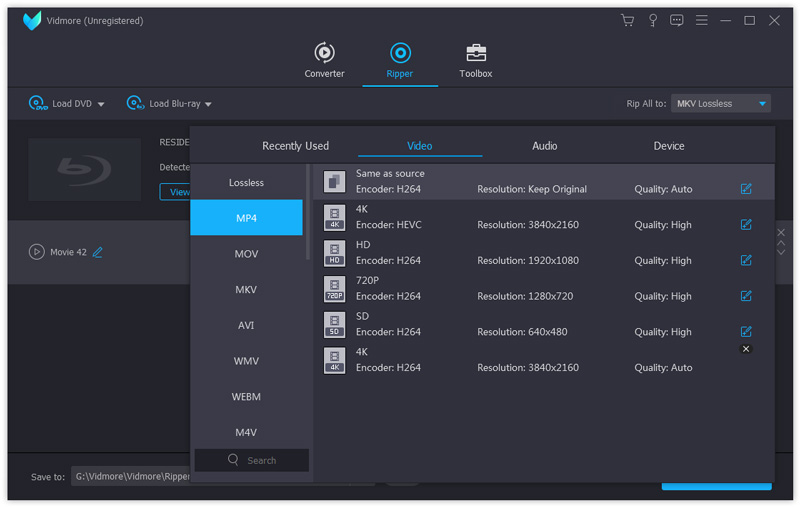
これは、Vidmore Blu-ray MonsterでBlu-rayからオーディオトラック全体またはトリミングされたオーディオトラックを抽出するための完全なチュートリアルです。ブルーレイコレクションからオーディオファイルを短時間で抽出できます。その後、取り込んだブルーレイオーディオトラックをポータブルデバイスまたはクラウドストレージスペースに保存できます。 Blu-rayオーディオを変換またはバックアップする場合でも、最高のBlu-rayオーディオリッパーを使用して問題を完全に解決できます。
 Blu-rayとDVDの違いトップ10
Blu-rayとDVDの違いトップ10 Blu-rayをDVDに変換する2つの簡単な方法-2020
Blu-rayをDVDに変換する2つの簡単な方法-2020 画面を記録およびキャプチャするための無料のCamStudio代替製品トップ3
画面を記録およびキャプチャするための無料のCamStudio代替製品トップ3